XAMPP入门详解
一个Web应用需要将代码部署到服务器上,这样才能让更多人访问。因此,搭建服务器是必不可少的环节。学习阶段,我们可以搭建一个本地服务器就能满足学习Web开发的需要。建站需要安装一些软件。安装 Apache 、 MySQL、PHP,并把它们配置在一起协同工作,那是件不容易的事儿,幸好有一些成品的集成软件包可用。XAMPP(Apache+MySQL+PHP+PERL)就是一个功能强大的建站集成软件包,易
XAMPP入门详解
一个Web应用需要将代码部署到服务器上,这样才能让更多人访问。因此,搭建服务器是必不可少的环节。学习阶段,我们可以搭建一个本地服务器就能满足学习Web开发的需要。
建站需要安装一些软件。安装 Apache 、 MySQL、PHP,并把它们配置在一起协同工作,那是件不容易的事儿,幸好有一些成品的集成软件包可用。
XAMPP(Apache+MySQL+PHP+PERL)就是一个功能强大的建站集成软件包,易于安装且包含 MySQL、PHP 和 Perl 的 Apache 发行版。可以在Windows、Linux、Solaris、Mac OS X 等多种操作系统下安装使用。
【类似XAMPP的服务器套件还有很多,如:Wamp(是Windos Apache Mysql PHP集成安装环境,即在window下的apache、php和mysql的服务器软件;WampServer下载安装使用教程 https://blog.csdn.net/ba_qi/article/details/102736014)、PHPStudy(Apache+PHP+MySQL+phpMyAdmin+Zend Loader,一次性安装,无须配置即可使用,是非常方便、好用的PHP调试环境;phpstudy使用说明教程phpstudy使用说明教程-phpstudy-PHP中文网)。
特别提示:这些服务器套件使用其中之一即可,否则冲突!
如果电脑上之前安装过MySQL或MariaDB,请先卸载之,否则它们将导致xampp的MySQL服务冲突启动失败!】
XAMPP在Windows中的安装
下载提示:portable(便携、免安装)版本和installer(安装)版本的区别
portable版本最大特点是软件无需安装便可使用,可存放于可移除式存储媒体中(因此称为便携软件),移除后也不会将任何记录(注册表消息等)留在本机电脑上。将解压后的软件包文件夹整体放到你想放置的位置即可。
installer版本需要安装使用,安装程序扩展名一般为.exe或.msi,安装版最明显的特征是需要先双击运行安装程序开始安装,并且可在系统的应用程序中找到并卸载。
XAMPP官网XAMPP Installers and Downloads for Apache Friends
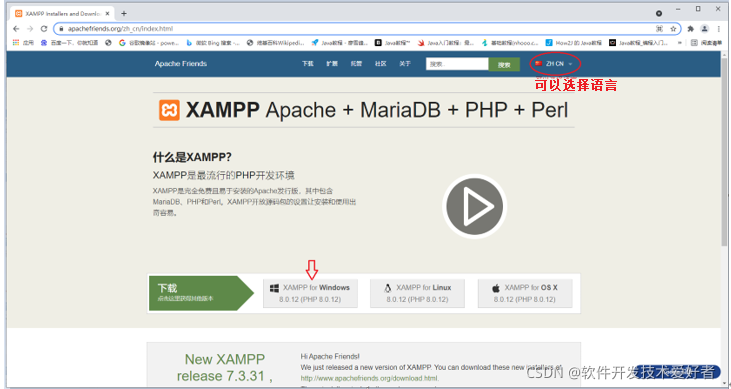
若是下载的是installer(安装)版本,一般暂停防病毒软件否则提示【注1】,执行安装文件。并给出警告建议不要将XAMPP安装到C:\program Files【注2】,选择框的选项可全部勾选,一路next下去。
【注1
Question
It seems you have an antivirus running.In some cases,this may slow down or interfere instakkation of the software.please visit the following link to learn more about this.
问题
您似乎正在运行防病毒软件。在某些情况下,这可能会减慢或干扰软件的安装。请访问以下链接了解更多信息。
注2
Warning
Important! Because an activated User Account Control(UAC) on your system some function of XAMPP are possibly restricted.With UAC please avoid to install XAMPP to C:\program Files(missing write permissions).Or deactivate UAC with msconfig after this setup.
警告
重要的由于您的系统上存在激活的用户帐户控制(UAC),XAMPP的某些功能可能受到限制。使用UAC,请避免将XAMPP安装到C:\program Files(缺少写入权限)。或者在此安装后使用msconfig停用UAC。】
要注意的是安装目录,建议不要安装在c盘系统盘,记住你的安装的路径,因为你以后需要在此路径找到相关文件操作。顺便提及安装版的卸载,只需要执行 xampp\uninstall.exe 即可。或在 Windows 添加删除程序里完成卸载,会有提示是否删除 htdocs 文件夹和 mysql data 文件夹提示, 注意,确认是否同意把网站文件、数据库文件一并删除, 否则请选 no 或提前备份。
若是下载的portable版本,无需安装便可使用,将解压后的文件夹(可改名)整体放到你想放置的位置即可。
打开你存放XAMPP的路径:我这里的是:D:\xampp,显示如下图:
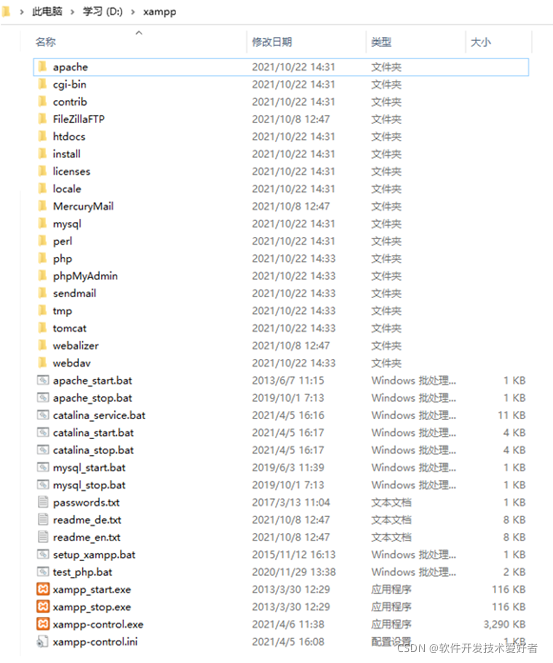
xampp安装目录下的xampp-control.exe用于打开xampp控制面板,特别提示要“以管理员身份运行”(否则可能报错【注3】),
【注3
xampp 启动apache 时报错 Error: Apache shutdown unexpectedly.
xampp 启动MySQL 时报错 Error:MySQL shutdown unexpectedly 】
打开xampp控制面板如下图所示:
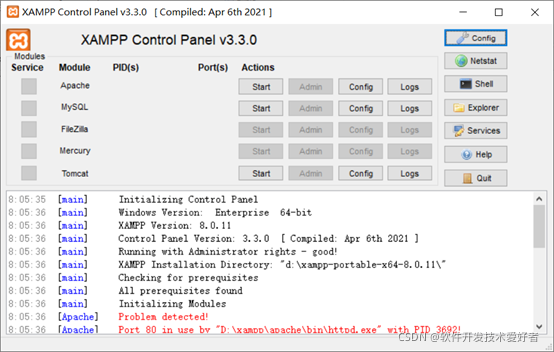
点击XAMPP控制面板上的start按钮,启动Apache服务器、MySQL服务器

【可能遇到的问题:安装XAMPP遇到的端口被占用导致apache和MySQL无法启动的处理 安装XAMPP遇到的问题(二)——端口被占用导致apache和MySQL无法启动_小科粒的博客-CSDN博客
特别提示:修改了.conf 文件后都要重启服务器才生效!】
接下来在浏览器地址栏输入http://localhost:80/dashboard 或 http://127.0.0.1:80/dashboard,若出现如下界面,那么安装就算成功了:

点击上图所示页面右上角的“phpMyAdmin”,可以进入数据库管理页面: 
对此,就不深入介绍了。
在此,重点介绍如何建立我们自己的站点。
假设你已经完成网站相关文件的开发,其目录结构如下:
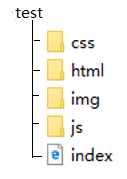
其中,css子目录存放css文件,html子目录存放html文件,js子目录存放js文件,imgs子目录存放图片文件,index.html文件为网站的主页,这不是固定的,网站目录结构根据你的实际情况由你决定,最简单的网站可以仅含一个网页。
【关于index.html的说明
简单地说,index.html一般作为网站或目录下的主页(也称为首页、导航页)——起始页,这个页面上包含了网站上的基本链接。如果网站设置了主页,那么打开网站域名或者是目录,就等于是打开了这个主页文件。。网站或者目录下的主页是可以设置的,比如设置a.html为网站的主页,那么打开http://www.abc.com和打开页面http://www.abc.com/a.html就是一样的。当然还可以设置其他后缀的页面,如.php等,常见的是index.html,index.php,index.htm。】
现在要使用Xampp发布此网站
首先,开启Web服务器——在Xampp控制面版中,点击Apache那一行对应的Start按钮,即可完成Web服务器的开启。
其次,把所有与你的网站相关的代码和图片等资源都放在htdocs文件夹中——Xampp安装目录下的htdocs文件夹就相当于www,所以可以叫它超级根目录。
然后,在浏览器的地址栏输入
http://localhost:80/test/index.html 或 http://127.0.0.1:80/test/index.html
就可看到这个网站的效果了。
【其中“:80”是默认端口号,可以省略,若改为其它是不能省略的。
端口号的主要作用是表示一台计算机中的特定进程所提供的服务。网络中的计算机是通过IP地址来代表其身份的,它只能表示某台特定的计算机,但是一台计算机上可以同时提供很多个服务,如数据库服务、FTP服务、Web服务等,我们就通过端口号来区别相同计算机所提供的这些不同的服务,在同一台计算机上端口号不能重复,否则,就会产生端口号冲突这样的例外。
注意,端口号是不固定的,即可以由用户手工可以分配(当然,一般在 软件 编写时就已经定义)。当然,有很多应用软件有公认的默认的 端口 ,比如FTP:20和21,HTTP:80,TELNET:23等等。一个软件可以拥有多个端口号,这证明这个软件拥有不止一个网络功能。】
xampp部署网站方式有:
1、复制网站文件夹test到…\xampp\htdocs目录下,如…\xampp\htdocs\test,浏览器中访问localhost/test(注意: htdocs不用输入)。前面介绍就是这种方式。
2、建立虚拟目录
对此,就不深入介绍了,详见Xampp配置虚拟目录_月月的博客-CSDN博客
【附 xampp 组成部分的默认密码
MySQL:
User: root Password: (空)
FileZilla FTP:
User: newuser Password: wampp
User: anonymous Password: some@mail.net
Mercury:
Postmaster: postmaster (postmaster@localhost)
Administrator: Admin (admin@localhost)
TestUser: newuser Password: wampp
WEBDAV:
User: wampp Password: xampp】
更多推荐
 已为社区贡献45条内容
已为社区贡献45条内容









所有评论(0)